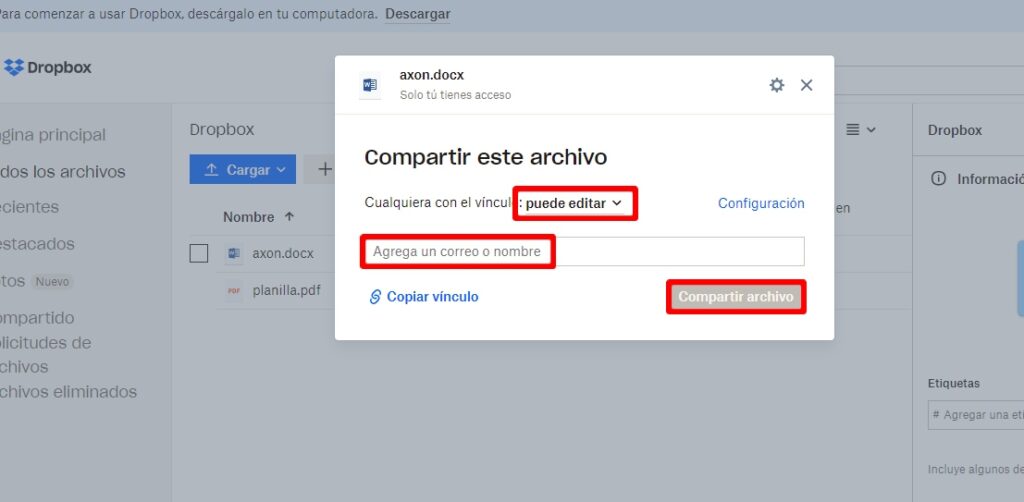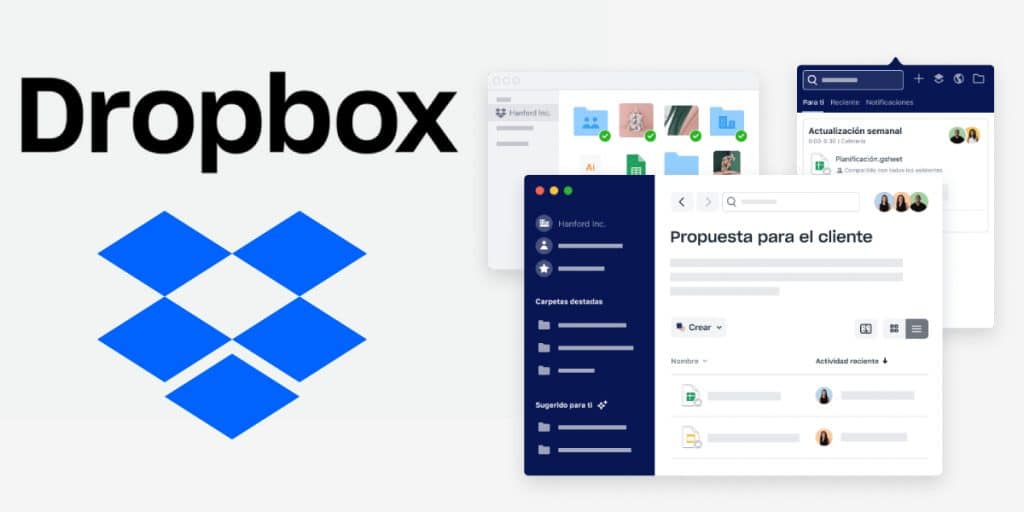
Dropbox É um dos serviços de armazenamento em nuvem mais utilizados no mundo, junto com outros similares como Google Drive e OneDrive, entre outros. E é um dos mais completos e oferece as melhores funções.
Este serviço oferece até 2 GB de armazenamento em nuvem gratuito. Tem também planos de 2 TB e 3 TB, que têm preços respetivamente cerca de 9,99 e 16,58 euros por mês. Com qualquer um deles, você pode fazer upload de arquivos, bem como compartilhá-los, e como fazer isso é algo que explicamos nesta oportunidade.
Você pode compartilhar arquivos facilmente com o Dropbox de duas maneiras. Dessa forma, você poderá evitar compartilhá-los individualmente por e-mail ou qualquer outro método, seja por meio de um aplicativo de rede social, mensagens instantâneas e até alguns mais antigos, como por meio de um documento físico ou fax.
Com o recurso de compartilhamento de arquivos do Dropbox, você poderá fazer upload de documentos online para qualquer pessoa a quem tenha dado acesso para visualizar. Em alguns casos, dependendo de sua preferência, eles não poderão modificá-los, enquanto em outros o farão. Seja o que for, você pode editá-los quando quiser e as alterações feitas serão atualizadas em tempo real. É assim que você pode colaborar com seus colegas de trabalho, compartilhar suas fotos favoritas de suas férias ou passeios em família e muito mais.
Compartilhar arquivos somente leitura
Como dissemos, o Dropbox, como outros serviços de armazenamento em nuvem, oferece a opção de compartilhar arquivos somente leitura. Isso significa que você será o único que, nesse caso, poderá modificá-lo; Os demais, quem acessar o arquivo não poderá editá-lo, mas poderá visualizá-lo.
No site do Dropbox
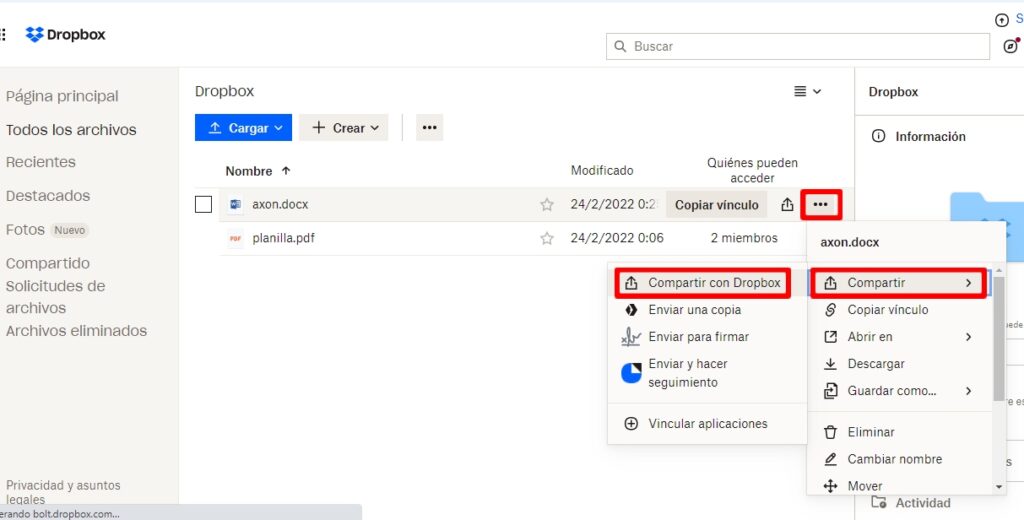
Para compartilhar conteúdo por convite por e-mail, siga estas etapas:
- Faça login no dropbox.com.
- Clique no botão Todos os arquivos na barra lateral esquerda.
- Passe o cursor do mouse sobre o item que deseja compartilhar. Se você não carregou um arquivo ou pasta antes, faça o upload através do botão Carregar, clicando nele; Ele aparece na mesma seção de Todos os arquivos, que é a tela inicial.
- Clique no botão com os três pontinhos que aparece ao lado do arquivo ou pasta e, posteriormente, no menu que aparece, clique em Partilhae, em seguida, pressione a caixa de seleção Compartilhe com o Dropbox.
- Em seguida, escreva o e-mail ou o nome das pessoas com quem você deseja compartilhar o elemento, mas antes, acima do campo de e-mail, configure a seção de Qualquer pessoa com o link pode e selecione pode ver, para que seja somente leitura.
- Finalmente, clique em compartilhar arquivo. Os destinatários receberão um e-mail com um link para o conteúdo que você compartilhou.